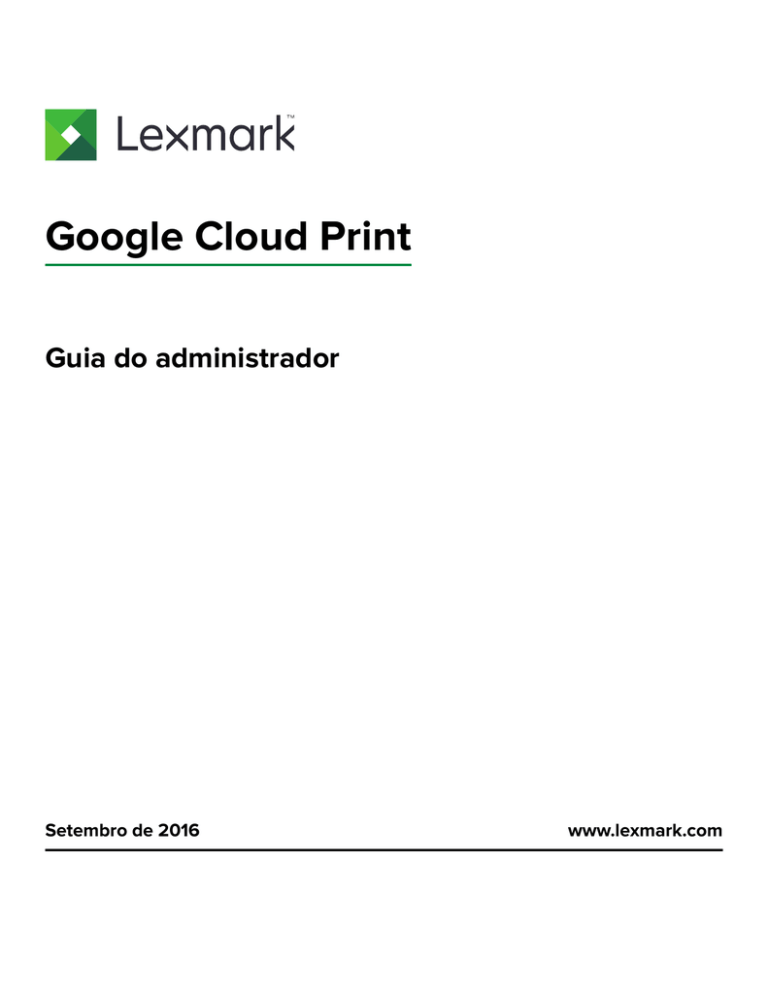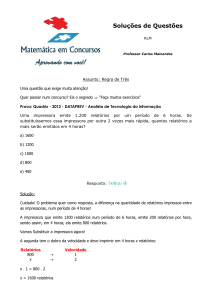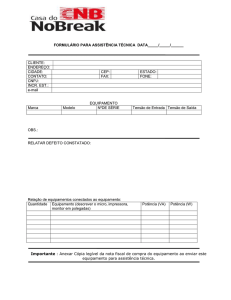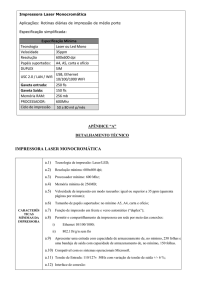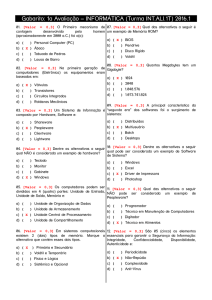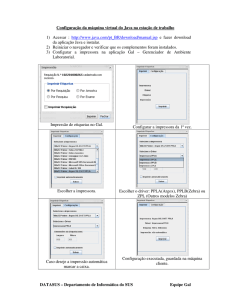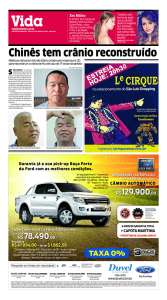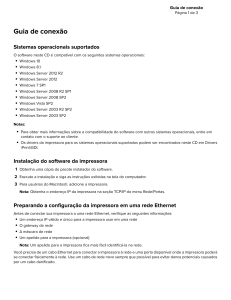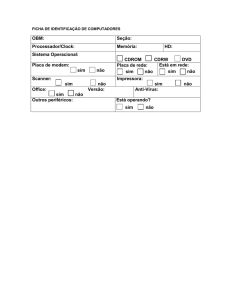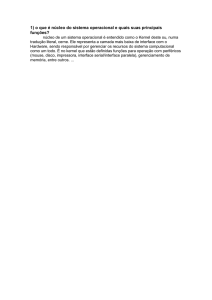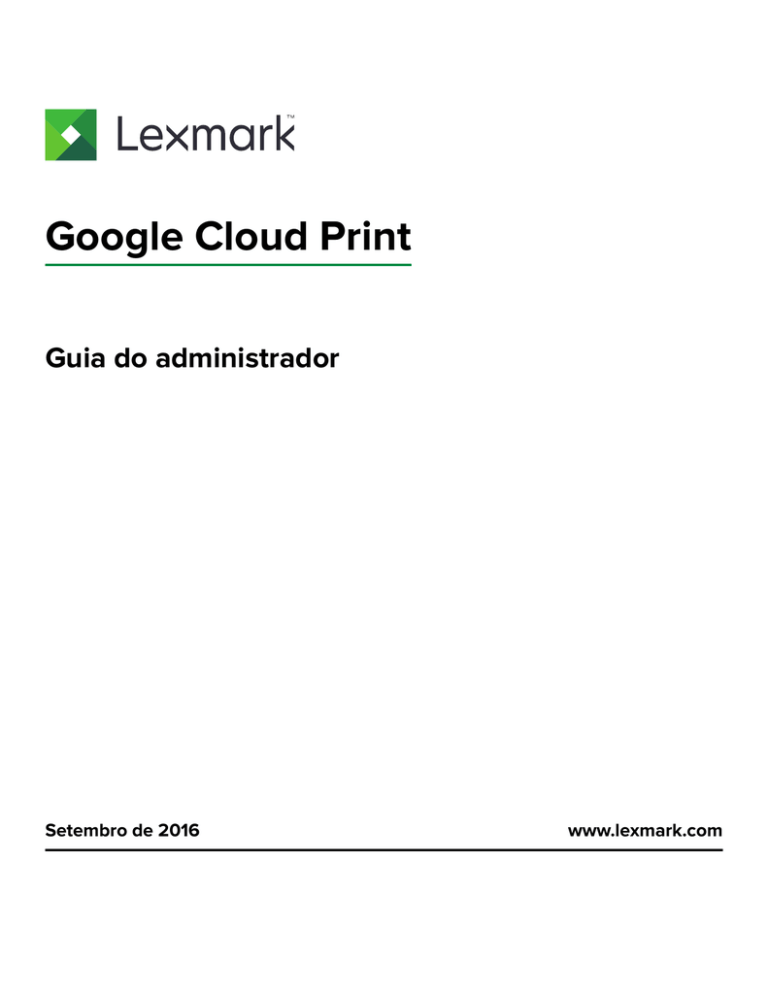
Google Cloud Print
Guia do administrador
Setembro de 2016
www.lexmark.com
Conteúdo
2
Conteúdo
Visão geral..................................................................................................... 3
Configurar o aplicativo.................................................................................4
Adquirindo uma conta do Google................................................................................................................... 4
Acessando a página de configurações do aplicativo................................................................................ 4
Configuração do controle de acesso a funções..........................................................................................4
Registrando uma impressora............................................................................................................................5
Cancelando o registro de uma impressora.................................................................................................. 5
Exportando ou importando um arquivo de configuração.........................................................................5
Uso do aplicativo.......................................................................................... 6
Impressão de documentos................................................................................................................................6
Solução de problemas.................................................................................. 7
Erro de aplicativo................................................................................................................................................. 7
Não é possível autenticar usuário................................................................................................................... 7
Não é possível concluir o registro da impressora.......................................................................................8
Os trabalhos não são impressos..................................................................................................................... 8
membros do grupo não podem remover a impressora compartilhada................................................ 9
Avisos............................................................................................................10
Índice............................................................................................................. 11
Visão geral
3
Visão geral
Use o aplicativo para conectar suas impressoras à web e compartilhá-las por meio do serviço da web Google
Cloud PrintTM. Você pode enviar os documentos de qualquer dispositivo conectado à Web para suas
impressoras, de diferentes locais, a qualquer momento.
Notas:
• Pode ser necessário adquirir o aplicativo com seu representante Lexmark.
• Prefere-se o conhecimento prático do Google Cloud PlatformTM.
Este documento oferece instruções sobre como configurar, utilizar e solucionar problemas do aplicativo.
Configurar o aplicativo
4
Configurar o aplicativo
Adquirindo uma conta do Google
Antes de começar, verifique se possui uma conta válida do GoogleTM. Para obter mais informações sobre como
criar uma conta do Google, acesse o site do Google.
Acessando a página de configurações do aplicativo
1 Abra o navegador da Web e digite o endereço IP da impressora.
Notas:
• Localize o endereço IP na tela inicial da impressora.
• Visualize o endereço IP na seção TCP/IP do menu Rede/Portas.
2 Clique em Configurações ou Configuração.
3 Dependendo do modelo da sua impressora, faça o seguinte:
• Clique em Apps > Gerenc. de apps.
• Clique em Soluções de dispositivo > Soluções (eSF).
• Clique em Soluções incorporadas.
4 Selecione o aplicativo na lista e depois clique em Configurar.
Configuração do controle de acesso a funções
1 Abra o navegador da Web e digite o endereço IP da impressora.
Notas:
• Localize o endereço IP na tela inicial da impressora.
• Visualize o endereço IP na seção TCP/IP do menu Rede/Portas.
2 Clique em Definições ou Configuração >Segurança > Configuração de segurança.
3 Na seção de Configuração avançada de segurança, configure um building block.
4 Configure um modelo de segurança usando o building block configurado anteriormente.
5 Clique em Controles de acesso e, em seguida, dependendo do modelo da impressora, execute um dos
seguintes procedimentos:
• Clique em Aplicativos do dispositivo , localize o aplicativo e selecione o modelo de segurança
configurado anteriormente.
• Selecione a função de uma solução não utilizada (soluções 1 a 10), e, em seguida, selecione o modelo
de segurança configurado anteriormente.
6 Clique em Enviar.
Configurar o aplicativo
5
Registrando uma impressora
1 No Embedded Web Server, acesse a página de configuração do aplicativo.
2 Se necessário, altere o nome e a descrição da impressora.
3 Clique em Registrar impressora.
4 Confirme se você deseja concluir o registro da impressora em uma nova janela.
5 Clique em Concluir registro da impressora.
Notas:
• Recomendamos que no máximo 12 dispositivos sejam conectados para evitar a perda de conexão com
dispositivos registrados anteriormente.
• Dependendo do modelo de sua impressora, você também pode atualizar o registro da impressora.
• Você também pode registrar uma impressora acessando chrome://dispositivos/ no navegador
da web Google ChromeTM. Para obter mais informações, consulte as informações de ajuda do Google.
• Proprietários e usuários com direito de gerenciar configurações de compartilhamento e os proprietários
podem compartilhar a impressora registrada. Para compartilhar a impressora, acesse a página de
gerenciamento do Google Cloud Print. Para obter mais informações, consulte as informações de ajuda
do Google.
Cancelando o registro de uma impressora
Nota: Para cancelar o registro de uma impressora compartilhada, use a conta do proprietário.
1 No Embedded Web Server, acesse a página de configuração do aplicativo.
2 Clique em Cancelar registro da impressora.
Exportando ou importando um arquivo de configuração
1 No Embedded Web Server, acesse a página de configuração do aplicativo.
2 Exporte ou importe o arquivo de configuração.
Notas:
• Se ocorrer um erro JVM sem memória, você deverá repetir a exportação até o arquivo de
configuração ser salvo.
• Se o tempo limite se esgotar e uma tela em branco for exibida, você deverá atualizar o navegador da
Web e, em seguida, clicar em Aplicar.
Uso do aplicativo
6
Uso do aplicativo
Impressão de documentos
1 Do seu dispositivo conectado à Web, acesse um aplicativo que suporte o Google Cloud Print. Para obter
uma lista de aplicativos suportados, consulte as informações de ajuda para o Google.
2 Imprima o documento.
Notas:
• Você também pode ajustar as definições de impressão.
• Secure PDF (PDF Protegido) não é um formato de arquivo suportado.
• Para exibir o status de impressão e seus detalhes para os trabalhos enviados para as impressoras
registradas, acesse a página de gerenciamento do Google Cloud Print.
Solução de problemas
Solução de problemas
Erro de aplicativo
Experimente uma ou mais das seguintes opções:
Verifique o registro do sistema
1 No Embedded Web Server, clique em Configurações ou Configuração.
2 Dependendo do modelo da sua impressora, faça o seguinte:
• Clique em Apps > Gerenc. de apps.
• Clique em Soluções de dispositivo > Soluções (eSF).
• Clique em Soluções incorporadas.
3 Clique em Sistema > Log.
4 Selecione e envie os filtros apropriados.
5 Analise o registro e solucione o problema.
Entre em contato com o seu representante da Lexmark
Não é possível autenticar usuário
Experimente uma ou mais das seguintes opções:
Verifique se você está usando a versão 1.8 do aplicativo
Para verificar a versão do aplicativo, faça o seguinte:
1 No Embedded Web Server, clique em Relatórios > Definições do dispositivo.
2 A partir da seção Embedded Solutions, observe o valor associado a “Framework =”.
Verifique se as credenciais de usuário estão corretas
Verifique se todos os cabos de rede apropriados estão conectados com segurança e se as
definições de rede da impressora estão configuradas corretamente
Para obter mais informações, consulte o Guia do Usuário da impressora.
Entre em contato com o seu representante da Lexmark
7
Solução de problemas
8
Não é possível concluir o registro da impressora
Experimente uma ou mais das seguintes opções:
Reinicie o aplicativo
1 Abra o navegador da Web e digite o endereço IP da impressora.
Notas:
• Localize o endereço IP na tela inicial da impressora.
• Visualize o endereço IP na seção TCP/IP do menu Rede/Portas.
2 Clique em Configurações ou Configuração.
3 Dependendo do modelo da sua impressora, faça o seguinte:
• Clique em Aplicativos > Gerenciamento de aplicativos > Desativar > Ativar.
• Clique em Soluções de dispositivo > Soluções (eSF) > Parar > Iniciar.
• Clique em Soluções embarcadas > Parar > Iniciar.
Entre em contato com o seu representante da Lexmark
Os trabalhos não são impressos
Experimente uma ou mais das seguintes opções:
Concluir o registro da impressora
Para obter mais informações, consulte " Registrando uma impressora" na página 5.
Verifique se a impressora está on-line
Verifique se a impressora tem memória suficiente
O aplicativo precisa de no mínimo 256 MB de memória. Para obter mais informações sobre a instalação de
um cartão de memória, consulte o Guia de usuário da impressora.
Verifique se a impressora está conectada à rede
Para obter mais informações, consulte o Guia do usuárioda impressora.
Reinicie o aplicativo
1 Abra o navegador da Web e digite o endereço IP da impressora.
Notas:
• Localize o endereço IP na tela inicial da impressora.
• Visualize o endereço IP na seção TCP/IP do menu Rede/Portas.
2 Clique em Configurações ou Configuração.
Solução de problemas
3 Dependendo do modelo da sua impressora, faça o seguinte:
• Clique em Aplicativos > Gerenciamento de aplicativos > Desativar > Ativar.
• Clique em Soluções de dispositivo > Soluções (eSF) > Parar > Iniciar.
• Clique em Soluções embarcadas > Parar > Iniciar.
Entre em contato com o seu representante da Lexmark
membros do grupo não podem remover a impressora
compartilhada
Peça ao proprietário para remover o grupo da lista de usuários com os quais a impressora
é compartilhada
Somente o proprietário pode remover uma impressora que está compartilhada com um grupo.
Nota: Após a exclusão, todos os membros do grupo não poderão mais usar a impressora registrada.
9
Avisos
10
Avisos
Aviso de edição
Setembro de 2016
O parágrafo a seguir não se aplica a países onde as cláusulas descritas não são compatíveis com a lei local:
A LEXMARK INTERNATIONAL, INC. FORNECE ESTA PUBLICAÇÃO “NO ESTADO EM QUE SE ENCONTRA”,
SEM QUALQUER TIPO DE GARANTIA, EXPRESSA OU TÁCITA, INCLUINDO, ENTRE OUTRAS, GARANTIAS
IMPLÍCITAS DE COMERCIABILIDADE OU ADEQUAÇÃO A UM DETERMINADO PROPÓSITO. Alguns estados
não permitem a contestação de garantias expressas ou implícitas em certas transações. Conseqüentemente,
é possível que esta declaração não se aplique ao seu caso.
É possível que esta publicação contenha imprecisões técnicas ou erros tipográficos. Serão feitas alterações
periódicas às informações aqui contidas; essas alterações serão incorporadas em edições futuras. Alguns
aperfeiçoamentos ou alterações nos produtos ou programas descritos poderão ser feitos a qualquer momento.
As referências feitas nesta publicação a produtos, programas ou serviços não implicam que o fabricante
pretenda torná-los disponíveis em todos os países nos quais opera. Qualquer referência a um produto,
programa ou serviço não tem a intenção de afirmar ou sugerir que apenas aquele produto, programa ou serviço
possa ser usado. Qualquer produto, programa ou serviço funcionalmente equivalente que não infrinja qualquer
direito de propriedade intelectual existente poderá ser usado no seu lugar. A avaliação e verificação da
operação em conjunto com outros produtos, programas ou serviços, exceto aqueles expressamente
designados pelo fabricante, são de responsabilidade do usuário.
Para obter suporte técnico da Lexmark, acesse http://support.lexmark.com.
Para obter informações sobre suprimentos e downloads, acesse www.lexmark.com.
© 2016 Lexmark International, Inc.
Todos os direitos reservados.
GOVERNMENT END USERS
The Software Program and any related documentation are "Commercial Items," as that term is defined in 48
C.F.R. 2.101, "Computer Software" and "Commercial Computer Software Documentation," as such terms are
used in 48 C.F.R. 12.212 or 48 C.F.R. 227.7202, as applicable. Consistent with 48 C.F.R. 12.212 or 48 C.F.R.
227.7202-1 through 227.7207-4, as applicable, the Commercial Computer Software and Commercial Software
Documentation are licensed to the U.S. Government end users (a) only as Commercial Items and (b) with only
those rights as are granted to all other end users pursuant to the terms and conditions herein.
Marcas comerciais
Lexmark e o logotipo da Lexmark são marcas comerciais da Lexmark International, Inc. registradas nos Estados
Unidos e/ou em outros países.
Google, Google Cloud Print, Google Cloud Platform, e Google Chrome são marcas comerciais da Google Inc.
Todas as outras marcas comerciais pertencem a seus respectivos proprietários.
Índice
11
Índice
A
N
acessando a página de
configuração 4
adquirindo uma conta do
Google 4
arquivo de configuração
exportação ou importação 5
Atualizando registro 5
não é possível autenticar
usuário 7
não é possível concluir o registro
da impressora 8
C
cancelando o registro de uma
impressora 5
compartilhando uma impressora
registrada 5
configuração do controle de
acesso a funções 4
configurar a página do aplicativo
acesso 4
conta do Google
obtenção 4
controle de acesso a funções
configuração 4
O
os trabalhos não são
impressos 8
P
pré-requisitos do aplicativo 4
R
registrando uma impressora 5
registro
Atualização 5
removendo uma impressora 5
S
erro de aplicativo 7
exportação de um arquivo de
configuração 5
solução de problemas
erro de aplicativo 7
membros do grupo não podem
remover a impressora
compartilhada 9
não é possível autenticar
usuário 7
não é possível concluir o
registro da impressora 8
os trabalhos não são
impressos 8
I
V
D
documentos
impressão 6
E
importação de um arquivo de
configuração 5
impressão de documentos 6
impressora
cancelando o registro 5
como registrar 5
compartilhando 5
remoção 5
M
membros do grupo não podem
remover a impressora
compartilhada 9
visão geral 3